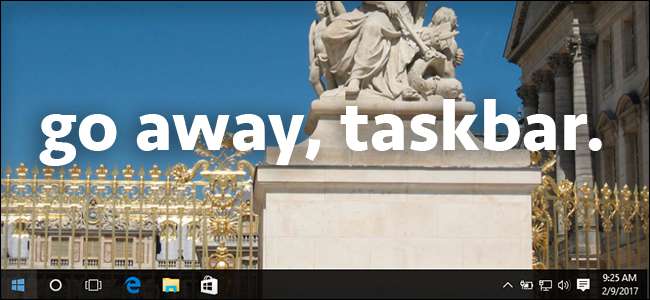
Fiecare bucată de spațiu pentru monitor este prețioasă, în special spațiu vertical. Dar în Windows 10, bara de activități destul de mare ocupă proprietăți imobiliare chiar și atunci când nu aveți nevoie de ea.
Este ușor să ascundeți bara de activități atunci când nu este utilizată. Mai întâi, faceți clic dreapta pe un loc gol din bara de activități. Va apărea un meniu.
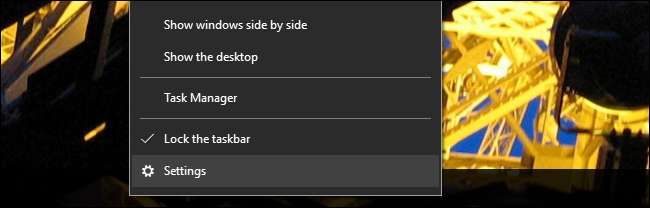
Faceți clic pe opțiunea de jos, „Setări”. (Dacă utilizați o versiune mai veche de Windows, este posibil să fie necesar să faceți clic pe „Preferințe”; mai multe detalii mai jos.) Se va deschide panoul corespunzător din Setări.
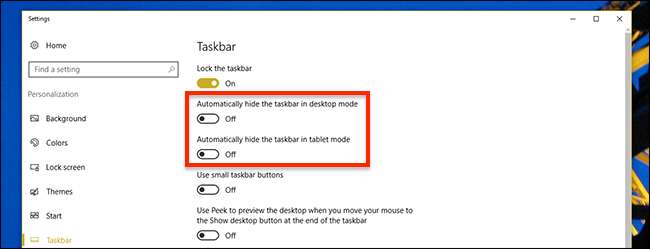
Veți vedea două opțiuni: ascunderea barei de activități în modul desktop și ascunderea barei de activități în modul tabletă. Comutați una sau ambele opțiuni. Dacă alegeți să ascundeți bara de activități în modul desktop, aceasta va apărea numai dacă mutați mouse-ul în partea de jos a ecranului. Asa:

Dacă dispozitivul dvs. Windows 10 este o tabletă detașabilă, vă recomandăm să activați ascunderea barei de activități în modul tabletă. Când o faceți, bara de activități va apărea numai atunci când glisați în sus din partea de jos a ecranului.
Dacă utilizați Windows 7 sau 8, acest proces poate arăta puțin diferit. Când faceți clic dreapta pe bara de activități, veți vedea o fereastră care arată astfel:
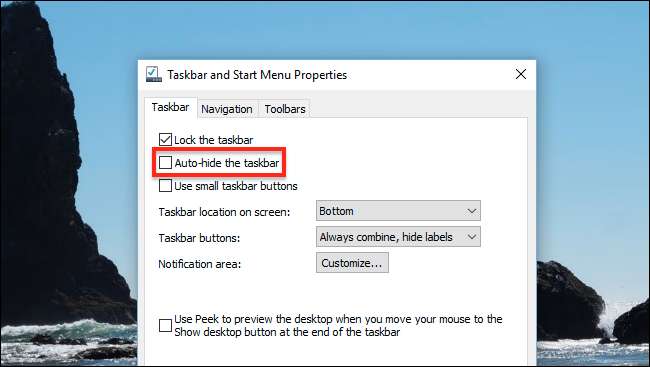
Bifați „Ascundeți automat bara de activități” și ați terminat! Bara de activități se va ascunde acum până când mutați mouse-ul în partea de jos a ecranului, așa cum se arată mai jos.
Dacă bara de activități nu se ascunde în mod consecvent, iată câteva sfaturi pentru remedierea momentului când bara de activități nu se va ascunde automat .







